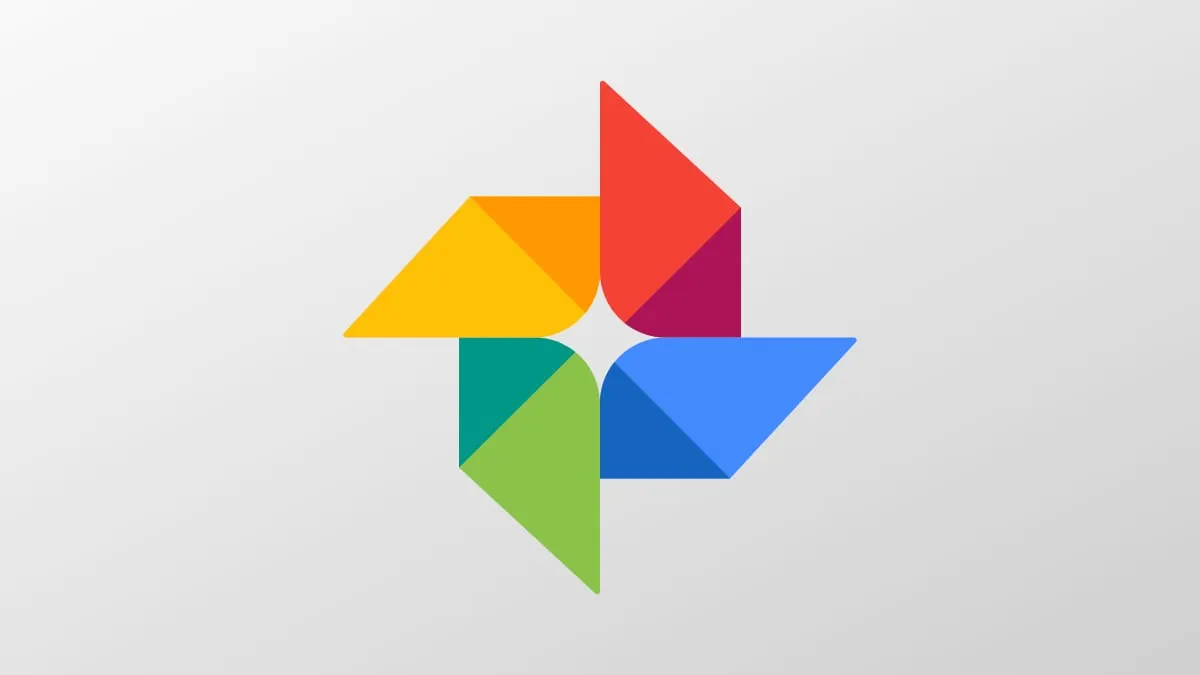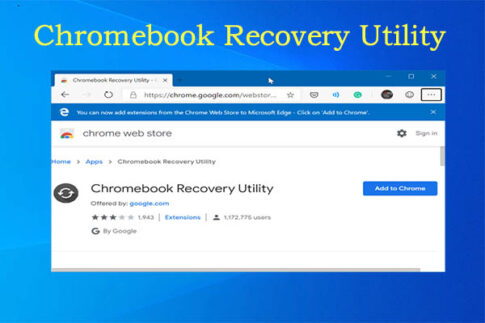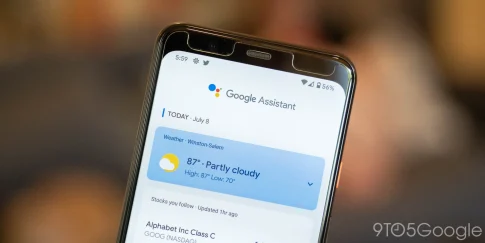現在、社会化はピークに達しています。Facebook、Instagram、およびその他の人気のソーシャルメディアシグナルは、これまでになく幅広いユーザーベースを誇っています。もちろん、ここで重要な役割を果たすのは、写真の関与と、瞬間をキャプチャして思い出深いものにする方法です。これは、私たちの電話やデバイスが完全に画像でいっぱいになるまで続き、それらを整理しておくことは実に面倒になります。
これが写真管理アプリケーションの出番であり、Googleフォトは間違いなく最高です。この記事では、Chromebookでこの用途の広いフォトエディタ/オーガナイザーを起動し、必要に応じて定期的に使用する方法を紹介します。これ以上面倒なことはせずに、このアプリの最も注目すべき機能のいくつかを最初に説明することで、すぐに始めましょう。
Contents
Googleフォトの機能は???
自動バックアップ
Googleフォトがユーザーに提供する最高の機能の1つは、クラウド指向の性質に由来しています。アプリは自動的にバックアップして写真やビデオをクラウドに保存するので、誤って削除したりすることなどを心配する必要はありません。
さらに、写真の大量の蓄積は、デバイスのストレージとメモリに影響を与える主要な要因の1つです。Googleフォトはデータを自発的に保存するため、携帯電話のかなりの容量を簡単に解放できます。画像がバックアップされた後、ローカルストレージから画像を消去するのに必要なのは1回のタップだけです。無料のGoogleアカウントを使用すると、クラウド上に15GBの容量が必要になります。
組織と写真管理
Googleフォトはあなたの写真を管理し、他に類を見ないように配置します。
人工知能の力を利用して、写真の特定の関心ポイントを認識する「ビジュアル検索」を実行するオプションがあります。このようにして、その特定の画像の検索が非常に簡単になります。覚えているものを使用して検索バーに入力する必要があり、Googleフォトがその写真を表示します。
このアプリはまた、人物、場所、物の3つの異なるカテゴリに従って写真を分類します。さらに、タグ付けも必要ありません。
多様な写真編集ツール
Googleフォトは、編集内容を一段と向上させる多数の写真とビデオ編集ツールも備えています。
数回タップするだけで、写真を芸術作品に変えることができます。組み込みのエディターを使用して、コンテンツ対応フィルターの適用、色の調整、Lightningの実装などを行うことができます。
一部の編集者は複雑になる可能性があり、初心者にとっては難しいかもしれませんが、このオーガナイザーのユーザーフレンドリーなインターフェイスでは確かにそうではありません。
キャストの利便性
Googleフォトでは、Googleキャストを使用してテレビに画面をキャストできます。これは個別にインストールする必要がありますが、これはスライドショーを設定して画像を表示できる機能です。
迅速な共有可能性
Googleフォトでは、共有は複雑ではありません。
1つのリンクを送信することで、何百枚もの写真を手間をかけずに便利に共有できます。さらに、このアプリは「スマート共有の提案」を提供します。
これらは主に写真内の特定の人物を認識することを目的としているため、1つの画像を見逃すことなく効果的な共有を設定できます。「共有」機能を使用すると、電子メール、連絡先、または電話番号を使用して写真をすばやく共有できます。
共有ライブラリとフォトブック
必要に応じて、写真のライブラリ全体への直接アクセスを誰かに許可することができます。
マルチタスクの観点から、これはあなたが何かに取り組んでいる場合にあなたに余分な手を貸す素晴らしい機能です。また、「フォトブック」とは、一箇所で何度も写真を撮ったり、同じ人物と一緒に何枚か撮ったりするなど、お互いの特徴を組み合わせた写真集です。
また、アプリ自体からフォトブックを作成するための自動提案を取得します。
ChromebookにGoogleフォトをインストールして使用する方法
それが判明; ChromebookにGoogleフォトをインストールする方法はいくつかあります。どちらが自分に合っているかを簡単に判断できるように、両方について説明します。
オプション#1:GooglePlayストアからのインストール
最新のChromebookはすべて、GooglePlayストアのサービスの恩恵を受けています。
これにより、Chromebookにダウンロードしてインストールできるアプリケーションとゲームの全世界が開かれ、デバイスの機能が向上します。したがって、Googleフォトを取得する最初の方法として、Playストアを使用します。次の手順は、ここから実行します。
【設定の手順】
1) Chromebookのインターフェースで「Playストア」を見つけて起動します
2) 検索バーに「Googleフォト」と入力します。いくつかの提案が表示されますが、「Enter」キーを押すだけで問題ありません。

「Googleフォト」を検索する
3) 完了すると、「Googleフォト」アプリのメインページが表示されます。画面右側に「インストール」ボタンがはっきりと表示されます。それをクリックして続行します。

「Googleフォト」のインストール
4) その際、ダウンロードはすぐに開始されます。終了したら、ランチャーで「Googleフォト」アプリを確認します。
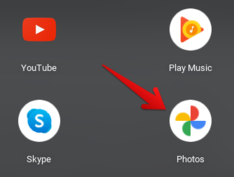
Googleフォトがインストールされています
最初の方法が邪魔にならないように、2番目の方法に移りましょう。
オプション#2:デスクトップベースのWebアプリを使用する
Google Playストアからアプリをダウンロードする以外に、ウェブベースのバージョンのGoogleフォトを使用することもできます。作業を簡単にするために、ChromeウェブストアからGoogleフォト拡張機能をインストールして起動し、ブラウザベースのGoogleフォトバリアントに直接アクセスする方法を説明します。これを行うには、先の手順に従ってください。
1) ここをクリックして、GoogleフォトのメインのChromeウェブストアページにアクセスします。
2) そこに着いたら、「Chromeに追加」をクリックして続行します。

ChromeにGoogleフォトを追加する
3) システムは、ブラウザに拡張機能を追加する前に、最終確認を求めます。それを過ぎて、Googleフォトがダウンロードしてインストールされるのを待ちます。それが終わったら、ランチャーでアプリのアイコンを確認します。このようになります。
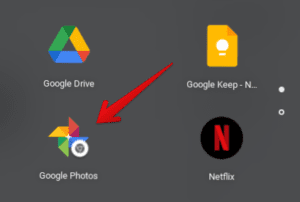
Googleフォトがインストールされています
それでおしまい!アプリケーションを起動して試してみましょう。
Googleフォトの動作
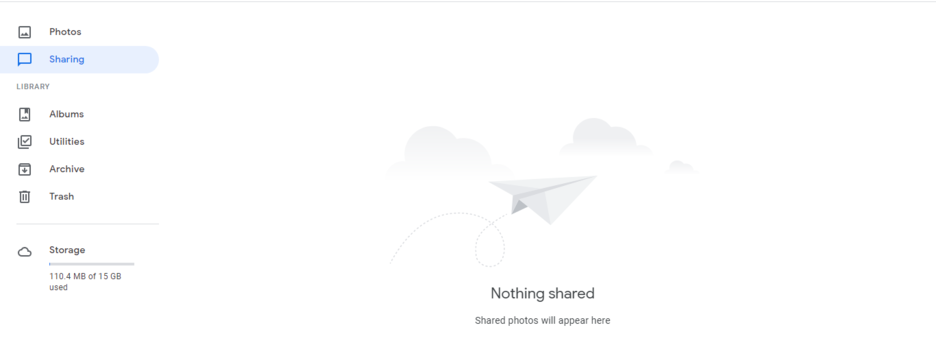
Googleフォトが機能している
ブラウザベースのバージョンのGoogleフォトを起動すると、最初から簡単に理解できる初心者向けのインターフェースが表示されます。写真をアップロードしてクラウドにバックアップするか、完全なフォトアルバムを作成するかを選択できます。
ブラウザから直接、バックアップした写真を表示してダウンロードすることもできます。これは、携帯電話のスペースを節約し、大切な写真を安全に保管する場合に便利な機能です。
編集するには、PlayストアバージョンのGoogleフォトを試してみる必要があります。
Chromebookをより安全に便利に利用したいならVPNがおすすめな理由

Chromebookは値段も安価で動作も快適と作業用パソコンとしては、かなり優れておりますが利用している段階で気になる点が2点ございました。
- ファイルのダウンロードがブロックされる。
- HTTPサイトに接続できない
上記2点の問題点を解説します。
ファイルのダウンロードがブロックされる

作業中にサイトからファイルをダウンロードする際に上記のような【不正なファイルのためファイルをブロックしました】と頻繁に表示されます。
これがかなり面倒で明らかに危険なファイルではないはずの
[PDF資料をまとめたZIP]
[仕事で使用するフリーツール]
なども跳ねられることも頻繁で正直ストレスがたまります・・・
通常のWindowsパソコンやMACであればブロックされる頻度はかなり少ないですが、後で後述する理由が原因でChromebookの場合1日に何回もこのような事態が発生します。
HTTPサイトに接続されない

また【HTTPサイトにアクセスしても表示されない】問題もあります。
インターネット上でWebページを閲覧するとき、URLの上部に「http」や「https」で始まっていますが「データが暗号化されていないhttp」の場合自動的にブロックされてしまいます。

↑上の画像のようにHTTPの場合はセキュリティ警告が表示
最近では「https」に移行しているサイトも増えてはいますが、まだまだ「http」サイトが多い現状で仕事上情報を集めたい際に苦労しています。
上記の2点の問題を解決する方法を調べた結果【VPN】を適応することで解決致しました!
なぜChromebookにVPNが必要なのか???
なぜ上記のような問題がVPNで解決するのか?
「実はChromebookで標準で搭載されているセキュリティが強固すぎる+セキュリティ機能をオフができないため回避するにはWEB通信時のネット回線を変更する」
必要があることが判明!!!

https://www.cman.jp/network/term/vpn/
通常であればセキュリティソフトなどを手動でインストールを行い、問題がある場合は一時的にオフするなどで[ブロック問題]を解決できるのだが、Chromebookはデフォルトでセキュリティソフトが搭載されているような物なので外すことが出来ない。
そこで活躍するのがVPN!!!
VPNとは??
「Virtual Private Network」の略。
簡単に言うと仮想の「専用回線」を使って、インターネットを利用することができます。
IPアドレスを自由に変更することができるので匿名性が向上します。
無料のサービスもありますが、回線品質が悪く速度が遅い問題があります。
そのため、回線品質が良い「NordVPN」等が人気です。

↑こんな感じで各国にあるサーバーをワンクリックで使用できるので匿名性は抜群!
VPNを使うとChromebook経由の回線ではないという扱いになるため上記のような理不尽なブロック祭りから開放されるというわけだ!!!
VPNを利用することで得られるその他のメリット!!
更にVPNはもともとセキュリティ強化のためのツールなので様々な利点あり。
- 個人情報の流出阻止の強化
- 海外サーバに繋げて外国在住の限定の動画視聴
- 海外のゲームを格安で購入できる
- 通信が高速化する
など仕事でもプライベートでも役に立つ機能が多く、Chromebookを快適かつ安全に使用したいのであれば割と導入必須のツールといっても過言ではありません。
ChromebookにおすすめVPNはNORDVPN!
といってもVPN会社は日本・海外含めると何百社も存在しており、正直どのような基準でVPNを選べばいいか悩ましいと思っている方も多いのではないでしょうか??
個人的に色々試した結果絶対選んではいけないVPNの条件は以下の3項目
【完全無料を謳うVPN】
他社が有料で展開しているサービスが無料で提供できるはずがない。たいてい利用者の個人情報を盗み出して売買しているケースが多数(一部研究目的など例外あり)
【日本で運営しているVPN】
VPNは海外に多数のサーバーを持つことで安定性が増す。日本運営のVPNはサーバー数が非常に少なく速度が遅いなど実用性に乏しい
【運営歴が浅すぎるVPN】
運営歴が短いVPNは個人情報をハッキングされ情報流出などの危険性が高い。長年運営を行い目立った不祥事を起こしていない会社が望ましい
この3項目に一つでも該当するものがあるVPNは地雷確定なのでおすすめしません(立証済み)

以上の条件に当てはまらない中でおすすめなのが【NordVPN】
ダウンロード・操作履歴が残らない
料金が安い・返金制度
やましいことしていないなら保存されていても特に問題ないのでは??と思いがちですが通常のVPNはサーバー利用の履歴などが保存されるのでもし本体サーバーにハッキングされたら個人情報が流出する危険性があります。
実際にVPN会社本元のサーバーがハッキングされて個人情報が流出したことも・・・
ただNordVPNに関してはそもそも個人情報を残さないので仮にハッキングされたとしても警察や政府・ハッカーに個人履歴が渡ることがないです。
一月分無料お試しでどんな理由でも100%返金保証付き!!

また月額に掛かる料金は高品質であるにも関わらず低価格なのも嬉しいところ。
有名VPNのExpressVPNは最安で$8.32(約900円)なのに比べ、NordVPNは約495円と半値近く違うので毎月のコストが掛かりません。
| 1ヶ月プラン | 6ヶ月プラン | 1年プラン | 2年プラン | |
| ExpressVPN | 月額1500円 | $月額1000円 | 月額900円 | |
| NordVPN | 月額1434円 | 月額590円 | 月額495円 |
更に【契約期間30日なら100%保証の制度】付きなので気に入らなかったり、自分の環境ではうまく動作しないなどどのような理由でも返金保証が適応されるので安心!!
⇒30日間無料のNordVPNををお試ししたい方はこちらから!!
まとめ
Googleフォトは、最高の写真編集および管理アプリケーションの1つと見なされており、これには正当な理由がないわけではありません。
Chromebookで動作させるための2つの方法を紹介しました。また、自分に最も適していると思われる方法を選択できます。Chrome Readyは、この多面的なツールでの幸せな体験を願っています。
また先程紹介したNordVPNを利用することで【Chromebookの煩わしい仕様回避+セキュリティ強化】にもつながるので気になった方は導入してみてはいかがでしょうか??
金額的にもセキュリティソフトよりも安く、気に入らなければ返金保証ありといたせりつくせりの内容なのでおすすめです!!